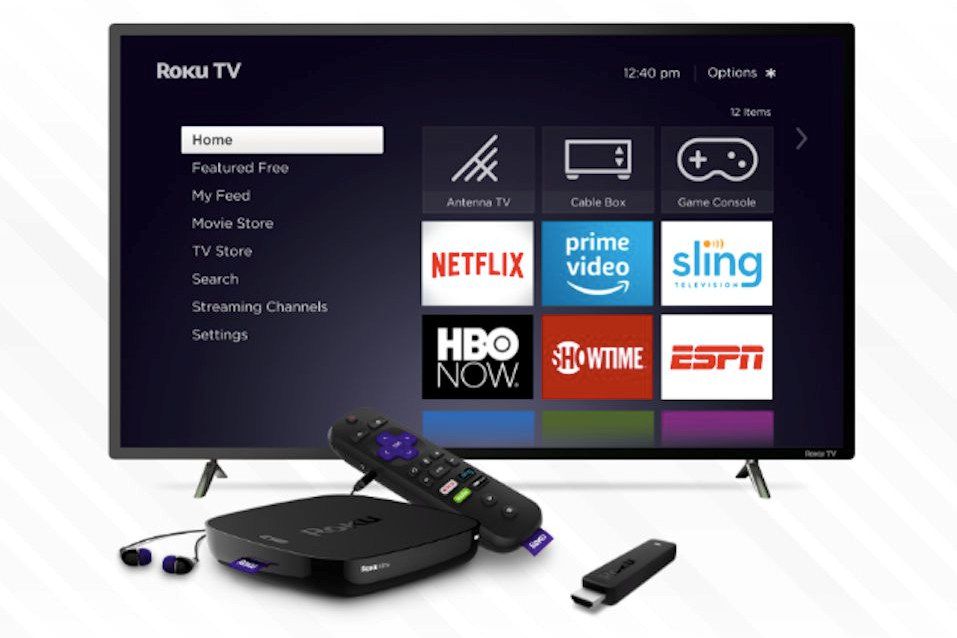
Roku přináší na obrazovku mnoho různých kanálů a zdrojů médií, ale jeho schopnost přehrávat hudbu a video, které vlastníte, je docela primitivní. Pro mnohé by Kodi na Roku byla nirvana digitálního obsahu. Všechno, co se musí stát, je přijít na to, jak odložit bezplatný software a boom Kodi, že?
Může být Kodi nainstalován na Roku?
No, ne. Roku, stejně jako Apple TV, je postaven na uzavřeném operačním systému, což znamená, že nikdo nepřišel na to, jak útěk z vězení Roku a načíst Kodi na něj. Vaše zařízení Roku však může váš obsah Kodi přehrát na vaší televizi během několika minut. Zde je návod, jak získat Kodi na Roku.
Co potřebujete k použití Kodi na Roku
- Kodi běžící na vašem zařízení Android nebo Windows.
- Streamovací přehrávač Roku nebo TV Roku, který podporuje zrcadlení obrazovky.
Několik zařízení Roku tuto funkci nepodporuje. Další podrobnosti najdete na stránce podpory společnosti Roku.
Jak získat Kodi na Roku pomocí zrcadlení obrazovky
-
Ze svého Roku přejděte na Nastavení.
-
Z Systém menu, vyberte Zrcadlení obrazovky.
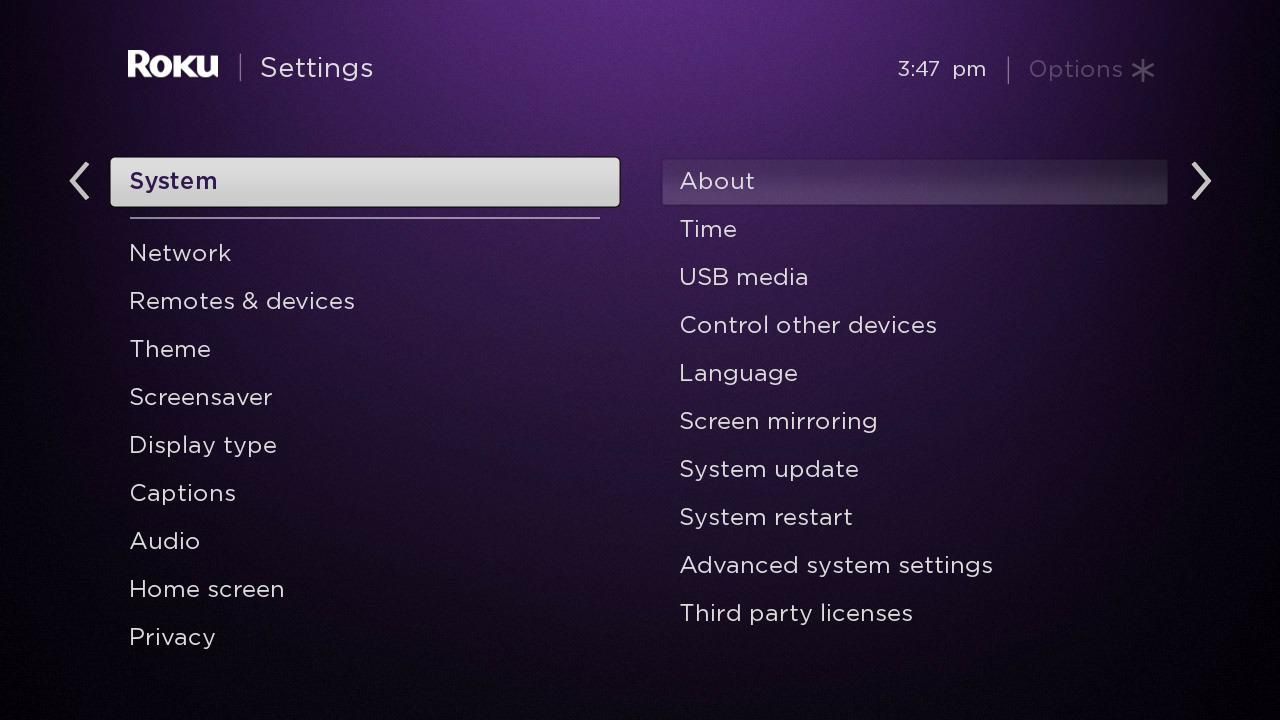
-
Vybrat Režim zrcadlení obrazovky.
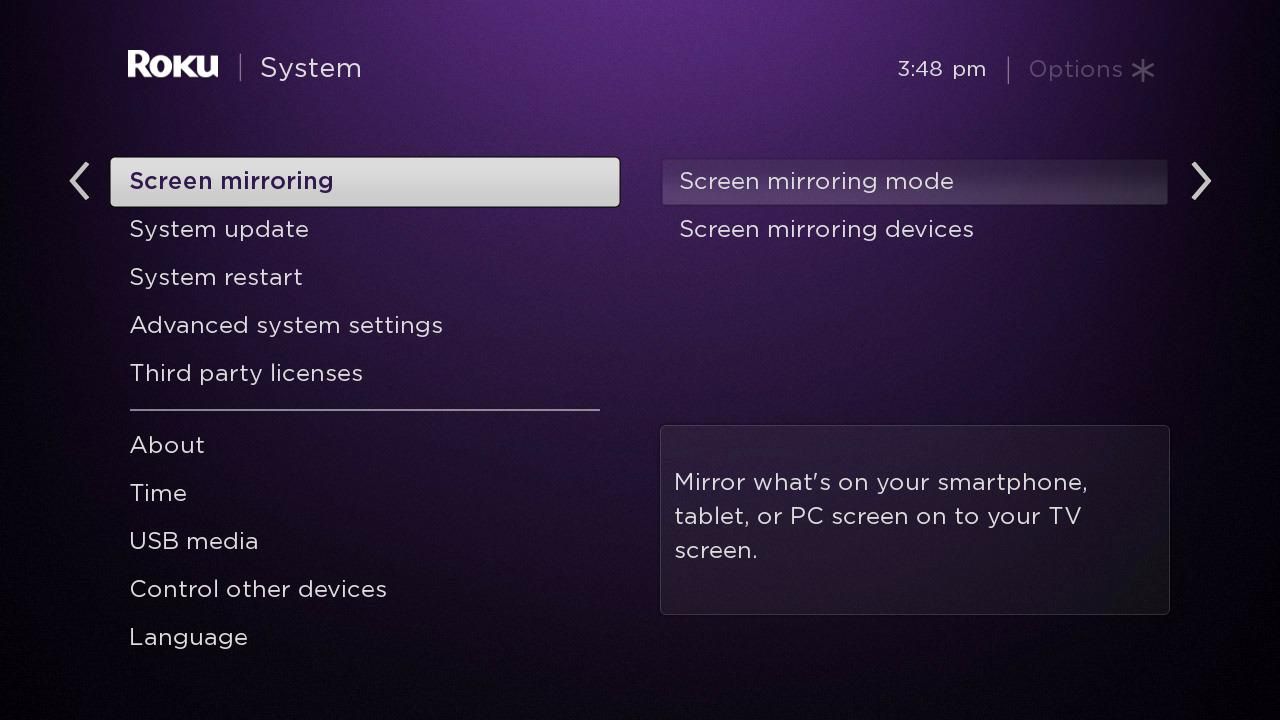
-
Vyberte, jak bude vaše Roku reagovat, když se pokusíte zrcadlit obrazovku zařízení.
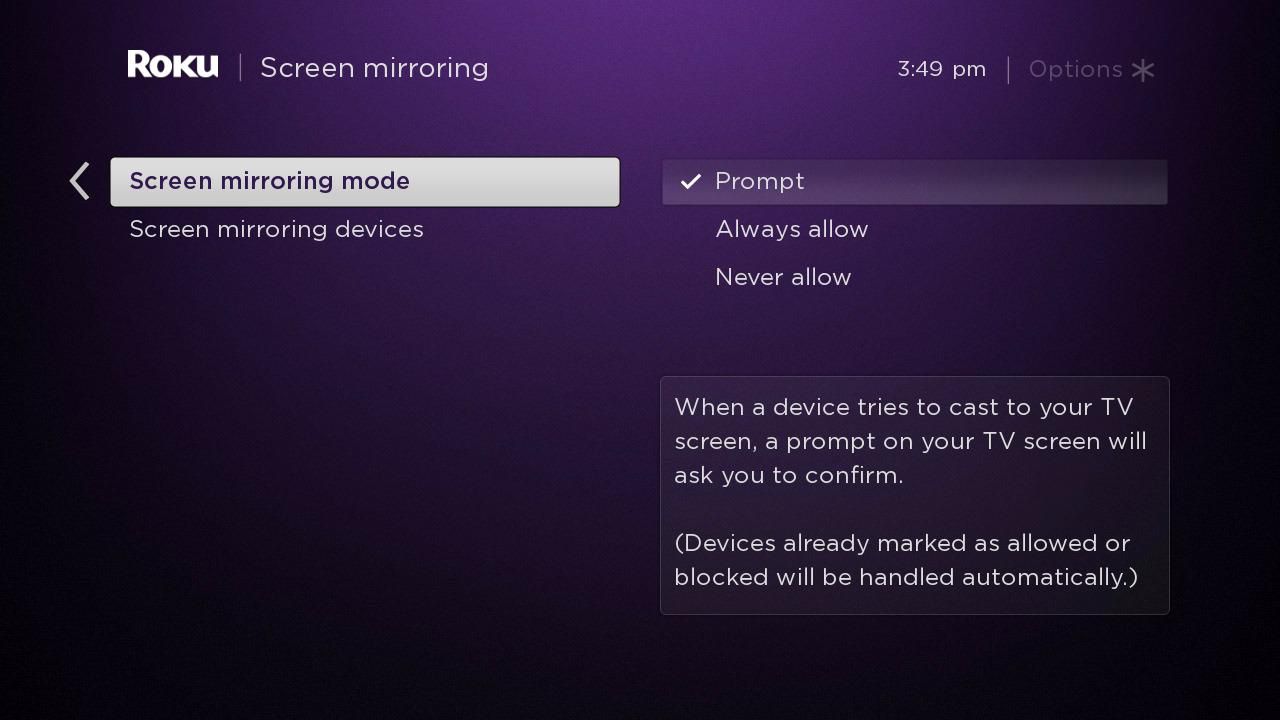
- Vybrat Výzva a když se zařízení pokusí o připojení, budete požádáni o potvrzení pomocí dálkového ovladače Roku.
- Vybrat Vždy povolit a vaše Roku umožní schváleným zařízením se okamžitě připojit.
- Vybrat Nikdy to nedovolte a vaše Roku zablokuje připojení všech zařízení.
-
Nyní povolte zrcadlení obrazovky na vašem zařízení se systémem Windows nebo Android. V nastavení vašeho zařízení (zde používáme Motorola Droid) klepněte na Zobrazit.
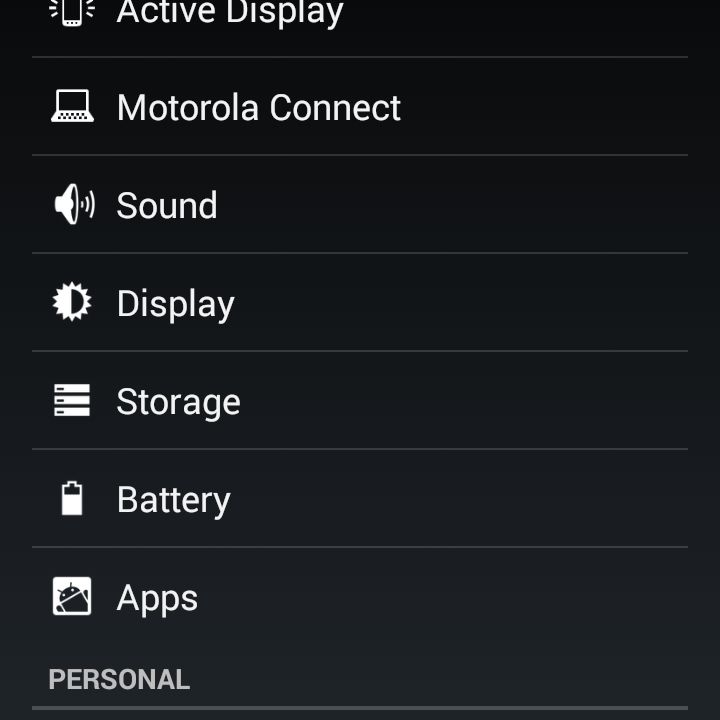
-
Klepněte na Bezdrátový displej.
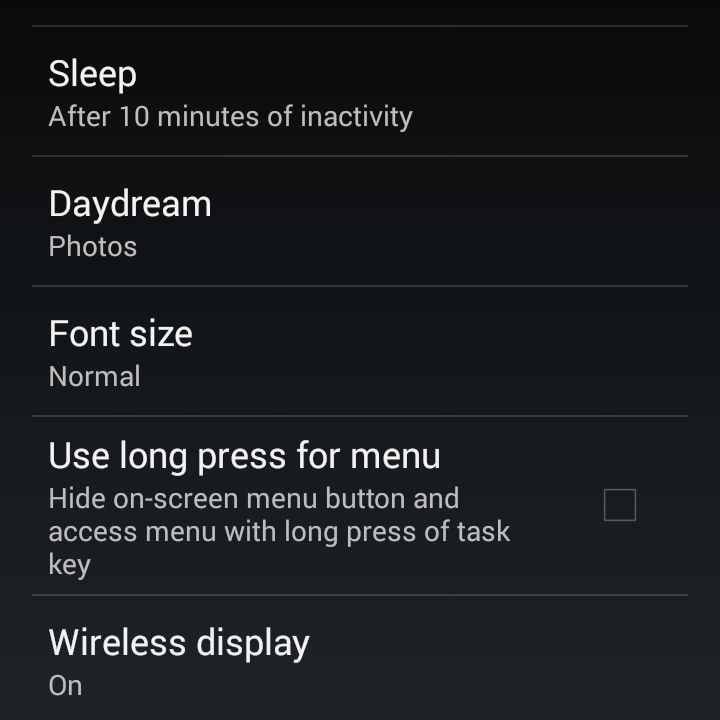
-
Pod Displeje záhlaví, klepněte na Roku, ke kterému chcete připojit vaše zařízení Kodi. Pokud jste svému Roku dali vlastní název, podívejte se na něj. Klepněte na Automatické připojení pokud se chcete při prohlížení médií pomocí Kodi automaticky spojit s konkrétním Roku.
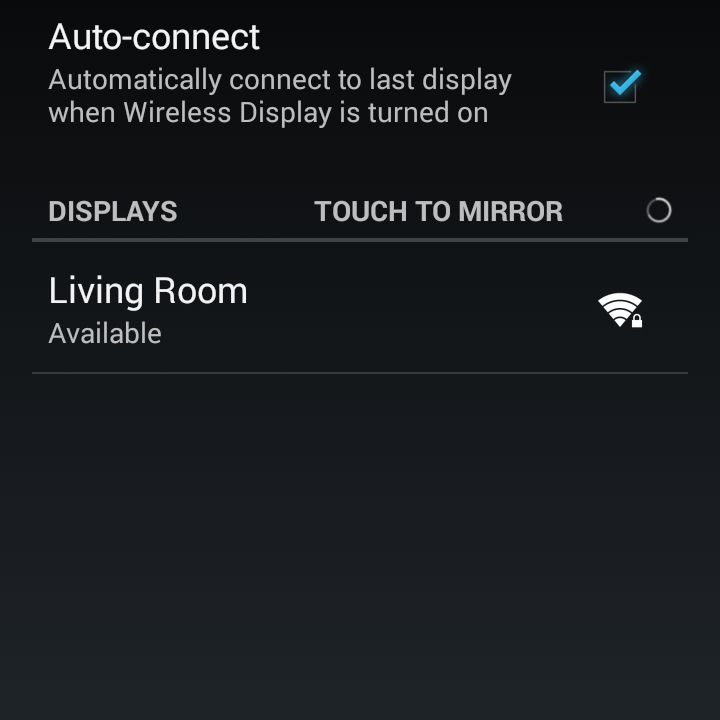
-
Nyní je vaše zařízení se spuštěným Kodi připraveno k zobrazení na vaší televizi prostřednictvím Roku.
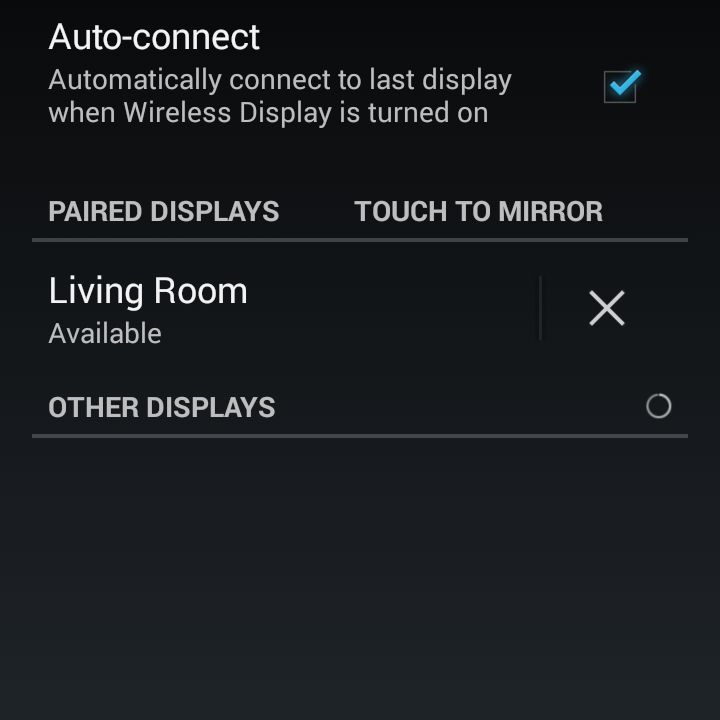
-
Nyní, kdykoli spustíte média v Kodi, bude se to zrcadlit na vaší televizní obrazovce, s laskavým svolením Roku. Bez ohledu na to, kde média žijí, můžete získat to nejlepší z obou světů: čistou uživatelskou zkušenost Roku s kýmkoli, a zkušenost Kodi s vaší digitální doménou.
Pokud je to vaše první zkušenost s Kodi, zjistíte, že je to na začátku docela holé. Kde společnost Kodi skutečně zvedá hru s digitálním mediálním centrem, je téměř neomezený počet způsobů, jak si ji můžete přizpůsobit pomocí doplňků.